Links de dispositivos
-
Android
-
Iphone
-
Chromebook
-
Mac
-
janelas
- Dispositivo ausente?
Como proprietário de uma página do LinkedIn, você pode achar difícil gerenciar tudo sozinho. A boa notícia é que você não precisa. Você pode atribuir diferentes responsabilidades administrativas a diferentes pessoas para otimizar o gerenciamento da página.

Continue lendo para saber como você pode conceder a alguém acesso de administrador à sua página do LinkedIn. Você também descobrirá como pode editar funções administrativas, remover administradores e solicitar acesso administrativo por conta própria.
Como conceder acesso de administrador a uma página do LinkedIn em um PC
Como criador da sua página, você será automaticamente o superadministrador. Os usuários com funções de administrador verão uma seção Minhas páginas em sua página inicial do LinkedIn. Você pode acessar facilmente as páginas que gerencia a partir deste menu.
Para adicionar um administrador à sua página no PC, siga estas etapas:
- Abra o LinkedIn site e faça login.
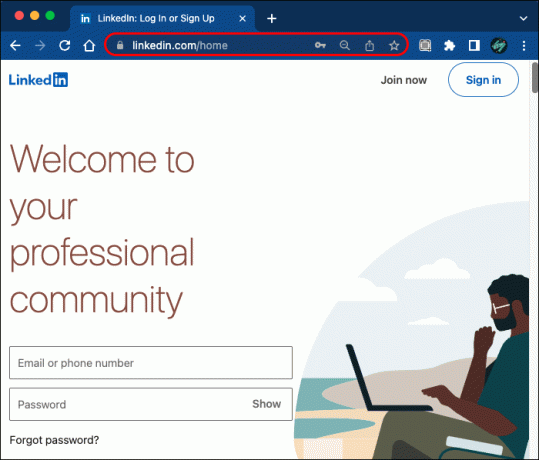
- Encontre o menu Minhas páginas no lado esquerdo da sua página inicial.
- Clique na página à qual deseja adicionar um novo administrador. Isso o levará à visualização do administrador.
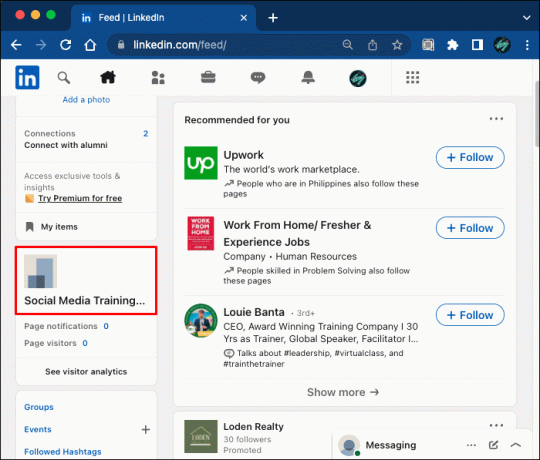
- Encontre “Ferramentas administrativas” na parte superior e clique em “Gerenciar administradores”.
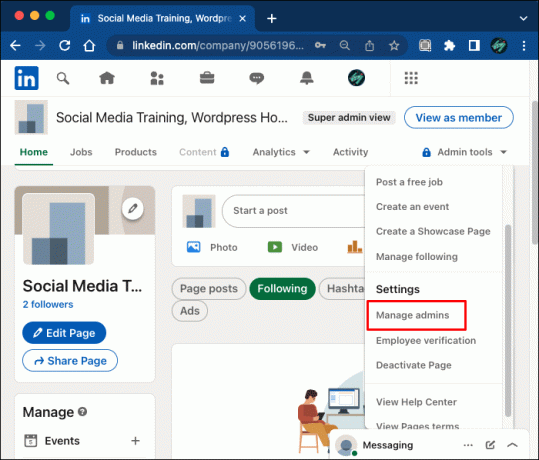
- Selecione “Administradores de página” ou “Administradores de mídia paga” dependendo do tipo de administrador que você precisa.
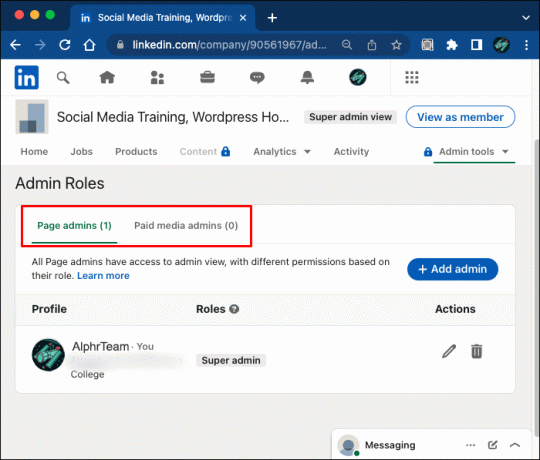
- Clique em “Adicionar administrador” e procure o usuário que deseja adicionar.
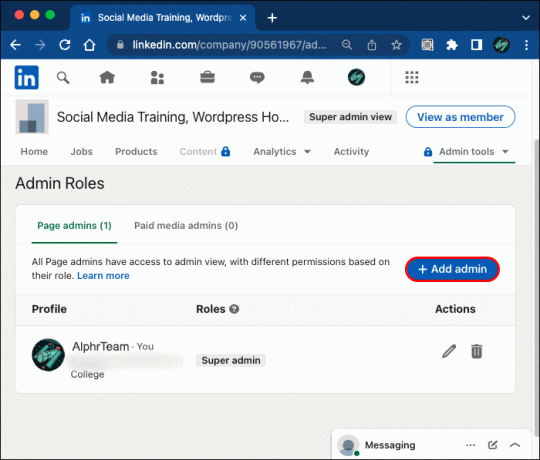
- Selecione o usuário e escolha a função administrativa que deseja atribuir a ele.
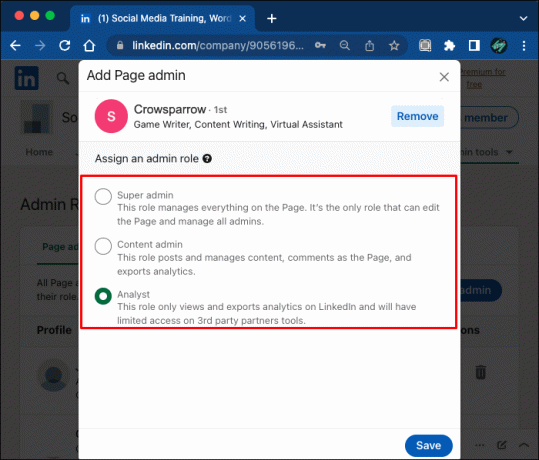
- Salve as alterações e pronto.
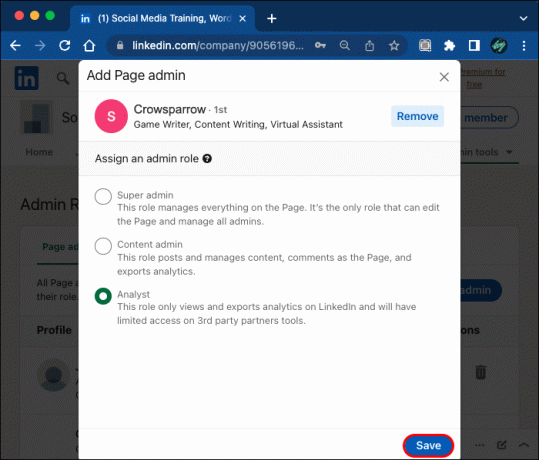
Você também pode conceder acesso de administrador a um usuário respondendo à solicitação de administrador. Você pode ver suas solicitações de administrador na guia Atividade, mas também receberá notificações por e-mail sobre qualquer nova solicitação. Para conceder permissão a uma solicitação, entre na visualização de superadministrador da sua página.
- Encontre a seção “Minhas páginas” na página inicial e clique na página em questão.
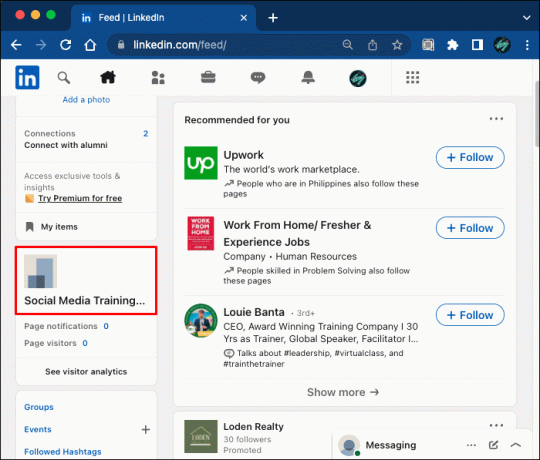
- Clique em “Ferramentas administrativas” e selecione “Gerenciar administradores”. Você verá todas as solicitações pendentes aqui.
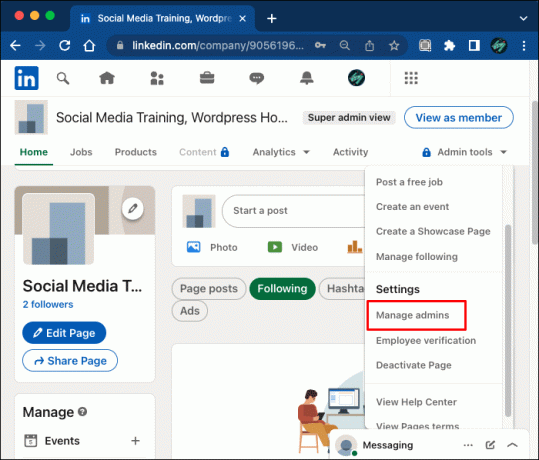
- Selecione “Atribuir função” ao lado do usuário que deseja nomear.
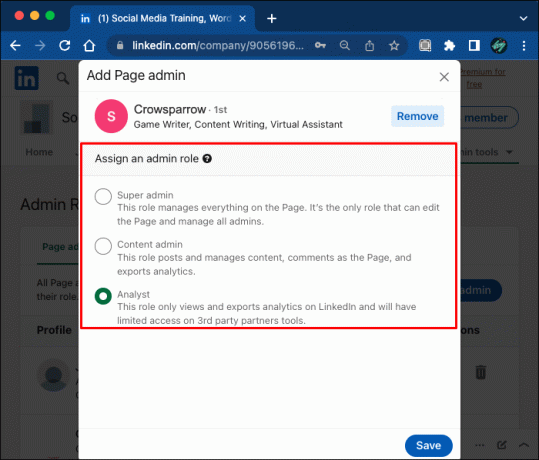
- Escolha a função apropriada para o novo administrador e clique em "Adicionar administrador".
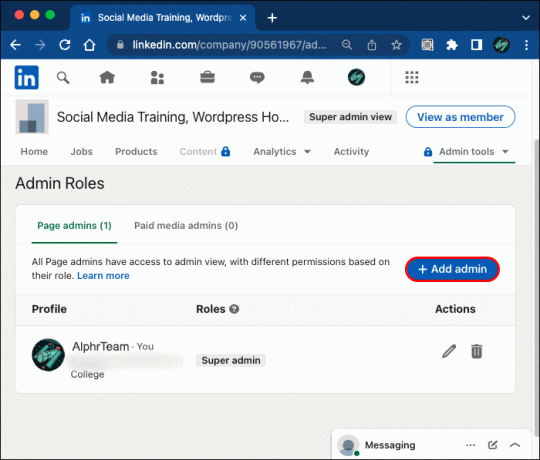
Conceder acesso de administrador diretamente da notificação por e-mail é ainda mais simples. Verifique se você está conectado à sua conta do LinkedIn e clique em "Negar" ou "Conceder" no e-mail.
Como conceder acesso de administrador a uma página do LinkedIn em um iPhone
Se você usa o aplicativo do iPhone para LinkedIn, pode entrar na visualização do administrador desta forma:
- Lançar o LinkedIn aplicativo e faça login.
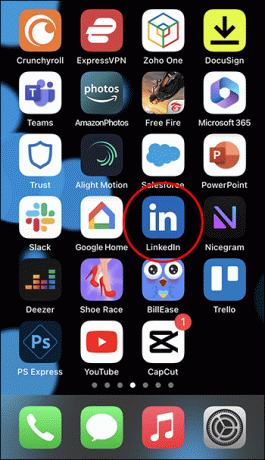
- Pressione sua foto de perfil na página inicial.
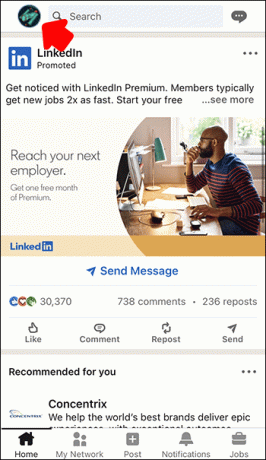
- Encontre a seção “Páginas que você gerencia” e toque na página.
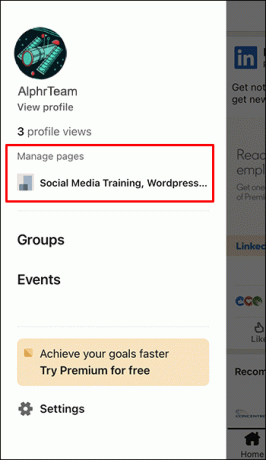
Você pode ver todas as solicitações de administrador na guia de atividades.
Se você deseja acessar as ferramentas de administração avançadas do seu iPhone, pode ser necessário usar um método diferente.
- Abra o LinkedIn no navegador do seu celular.
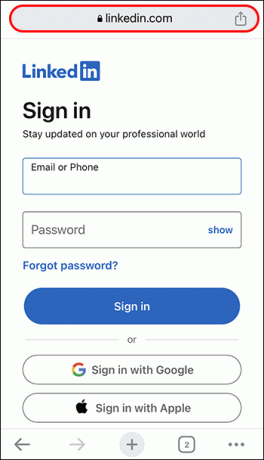
- No Chrome, toque nos três pontos verticais no canto superior direito. No Safari, localize o ícone Aa.

- Encontre a opção "Solicitar site para desktop".
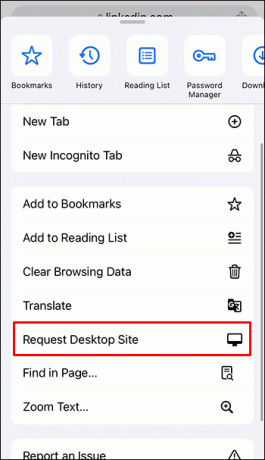
Isso permitirá que você use o LinkedIn como faria no seu PC e poderá usar todos os recursos normalmente.
Como conceder acesso de administrador a uma página do LinkedIn em um dispositivo Android
Entrar na visualização do administrador no aplicativo Android será um processo semelhante.
- Abra o LinkedIn app e faça login na sua conta.
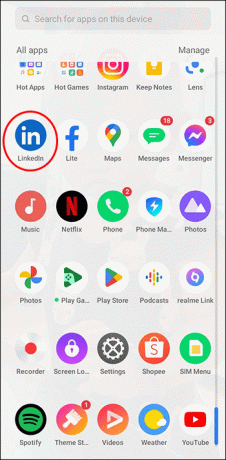
- Toque na sua foto de perfil e encontre “Páginas que você gerencia” no menu.
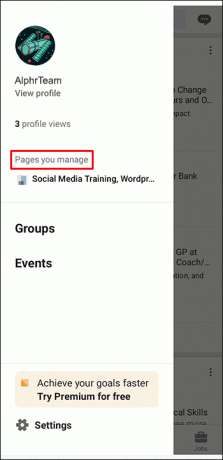
- Pressione o nome da página que você deseja gerenciar.
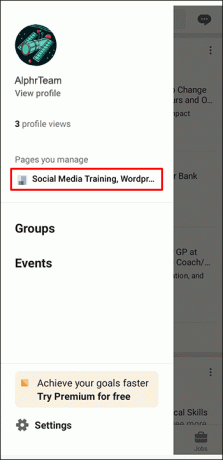
- Você entrou na visualização do administrador e pode verificar sua atividade.
Para as ferramentas avançadas de administração, o site para desktop será necessário.
- Abra o Chrome e acesse o LinkedIn.
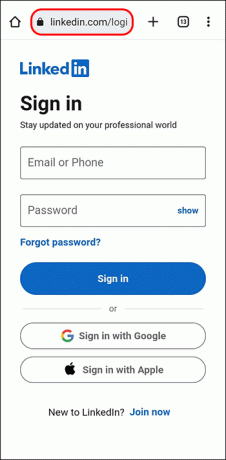
- Toque nos três pontos verticais ao lado da barra de endereço para abrir o menu.

- Marque a caixa ao lado de "Site para computador".
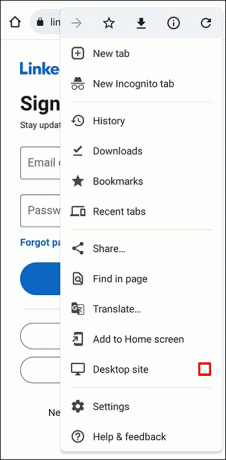
Você poderá navegar na versão para desktop do LinkedIn dessa maneira. Adicione administradores à sua página acessando as ferramentas administrativas na exibição do administrador, conforme descrito acima.
Como editar funções de administrador em uma página do LinkedIn
Se sua página não precisa de outro administrador, mas de um pouco de reorganização, você também pode editar as funções dos administradores atuais.
- Entre na visualização de superadministrador clicando no nome da página em “Minhas páginas” na página inicial do LinkedIn.
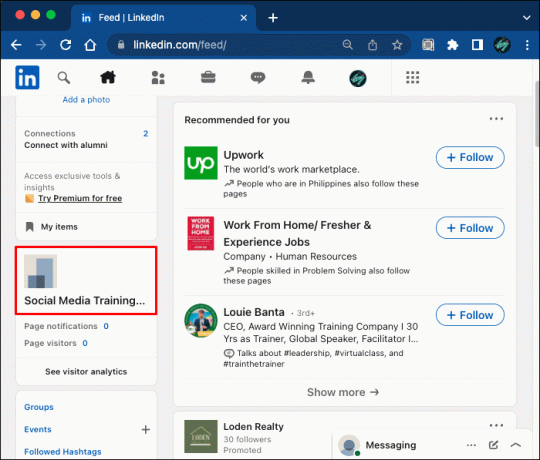
- Selecione “Ferramentas administrativas” e depois “Gerenciar administradores”.
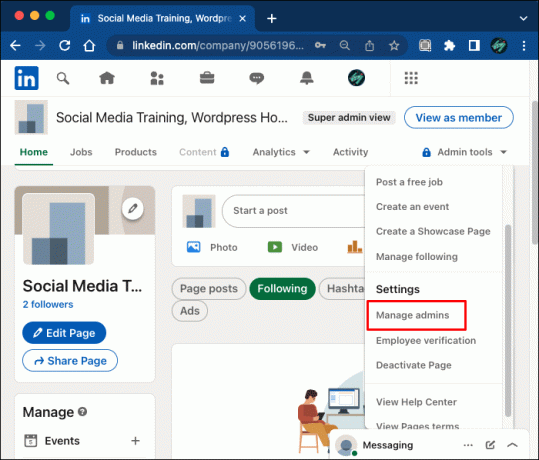
- Escolha a categoria do administrador cuja função você deseja editar.
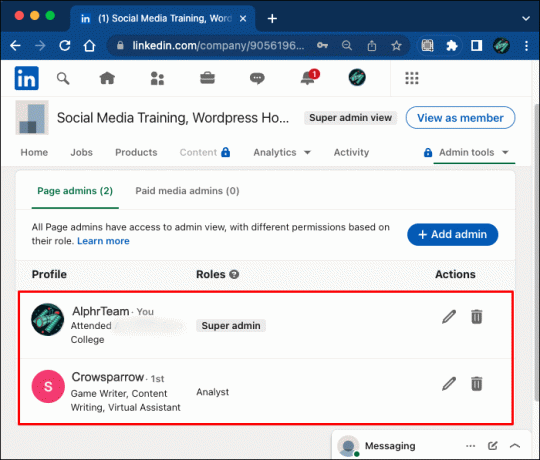
- Encontre a opção "Editar" ao lado do nome do administrador.
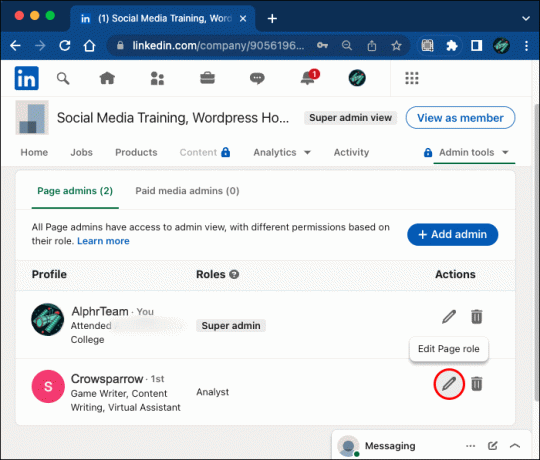
- Dê a eles uma nova função e salve as alterações.
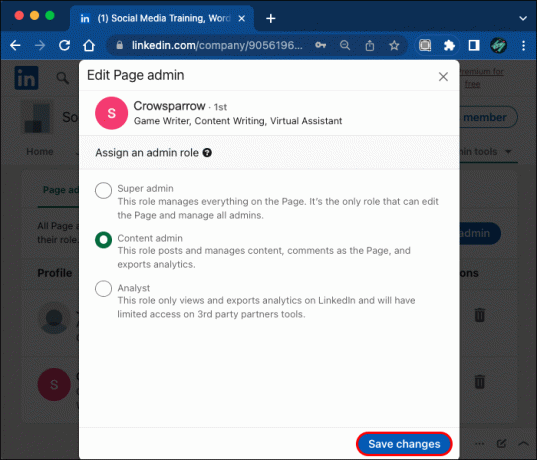
Lembre-se que toda página precisa ter um super admin. Se você deseja editar sua própria função de superadministrador, primeiro deve nomear um novo superadministrador.
Como solicitar acesso de administrador a uma página do LinkedIn
Se você deseja obter acesso de administrador a uma página do LinkedIn, também pode solicitar acesso ao superadministrador atual. Antes de começar, certifique-se de ter listado sua posição atual na organização em seu perfil. Se a posição estiver faltando, vá ao seu perfil para adicioná-la.
- Clique no seu ícone na página inicial do LinkedIn e depois em “Visualizar perfil”.
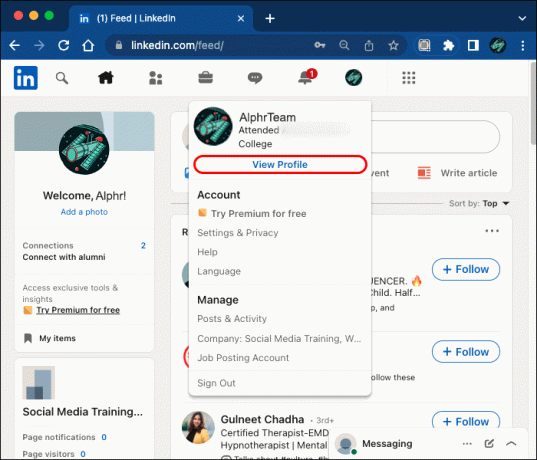
- Encontre o botão "Adicionar seção de perfil" abaixo do seu nome.
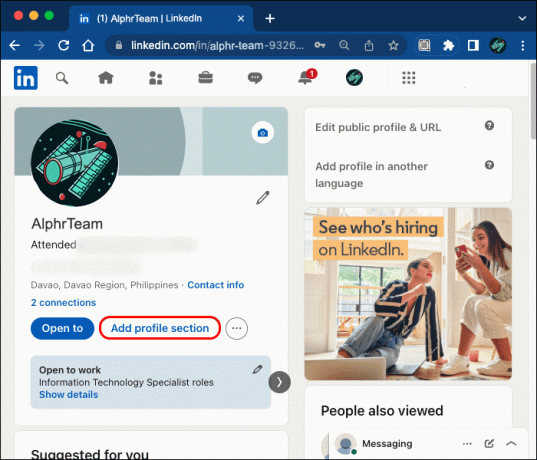
- Em “Core”, você encontrará a opção “Adicionar posição”.
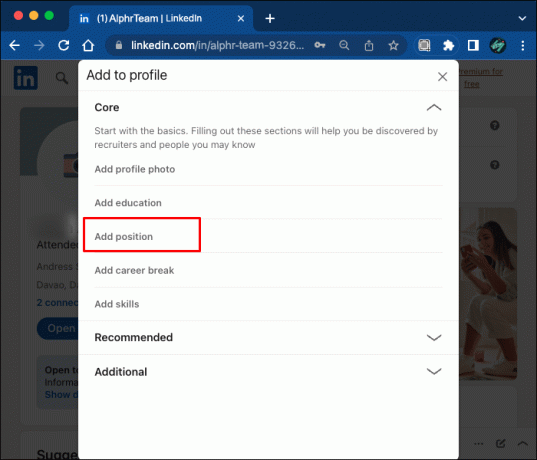
- Preencha o formulário e salve as alterações.
Se você tiver um perfil de idioma secundário, precisará atualizá-lo separadamente.
Depois de adicionar sua posição, você pode solicitar acesso de administrador à página. As etapas são as mesmas, esteja você no PC, iOS ou Android.
- Abra a página do LinkedIn à qual deseja solicitar acesso de administrador.
- Clique em “Mais” e depois em “Solicitar acesso de administrador”.
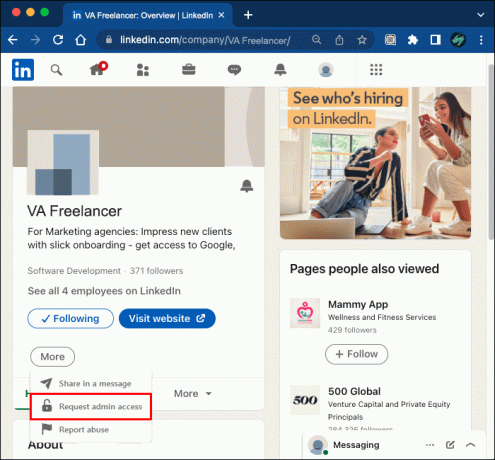
- Verifique sua autorização e clique em “Solicitar acesso” novamente.

- Confirme o e-mail da sua empresa, se necessário.
Agora é só aguardar que seu pedido seja aceito. Você receberá uma notificação assim que o superadministrador lhe conceder acesso. No entanto, se a página não estiver sendo gerenciada, você poderá se tornar automaticamente o novo administrador.
Perguntas frequentes adicionais
Quais são as diferentes funções de administrador do LinkedIn?
Uma página do LinkedIn pode ter administradores de página e administradores de mídia paga.
Os administradores da página incluem:
· Superadministradores
· Administradores de conteúdo
· Curadores
· Analistas
Os administradores de mídia paga incluem:
· Cartazes de conteúdo patrocinado
· Gerentes de formulários de geração de leads
· Gerenciadores de Landing Pages
Preciso fazer login como administrador para acessar os recursos administrativos?
No LinkedIn, você não precisa fazer login separadamente como administrador para acessar os recursos administrativos. Basta acessar a visualização do administrador clicando na página que você gerencia na página inicial do LinkedIn. Os superadministradores serão levados automaticamente para a exibição de superadministrador.
Quem pode conceder acesso de administrador a uma página do LinkedIn?
No LinkedIn, apenas superadministradores podem adicionar, editar e remover administradores. Se você for administrador de conteúdo, curador, analista ou qualquer tipo de administrador de mídia paga, não poderá adicionar novos administradores ou aceitar solicitações. O superadministrador atual precisará nomeá-lo como superadministrador primeiro.
Uma pessoa pode ter várias funções de administrador na mesma página?
Um administrador pode ter apenas uma função de administrador de página (superadministrador, administrador de conteúdo, curador ou analista). No entanto, um usuário pode ter várias funções de administrador de mídia paga em uma página. Também é possível que uma pessoa tenha uma função de administrador de página, bem como uma função de administrador de mídia paga ao mesmo tempo. Conceda ao administrador da página em questão permissões de administrador de mídia paga, adicionando-o como um administrador de mídia paga.
Como remover um administrador de uma página do LinkedIn
Como superadministrador, você pode remover administradores da mesma forma que adiciona um novo.
1. Entre na visualização administrativa da página.
2. Clique em “Ferramentas administrativas” e depois em “Gerenciar administradores”.
3. Use o ícone "Excluir" ao lado do nome do administrador para removê-los.
Gerencie as páginas do LinkedIn com eficiência
Várias funções administrativas no LinkedIn permitem um gerenciamento de página mais eficiente. Conceda acesso de administrador a indivíduos em quem você confia para aproveitar essas vantagens. Como superadministrador da sua página, você pode adicionar, editar e remover administradores a qualquer momento seguindo as etapas acima.
O que você acha do sistema de gerenciamento administrativo do LinkedIn? O que você gosta nele e o que você mudaria? Deixe-nos saber na seção de comentários abaixo.




